Afdrukken/scannen met Draadloos direct
U kunt apparaten (zoals een smartphone of tablet) op de volgende twee manieren met de printer verbinden.
- Draadloze verbinding (apparaten verbinden via een draadloze router)
- Directe draadloze verbinding (apparaten verbinden met Draadloos direct)
In dit gedeelte wordt Draadloos direct beschreven, waarbij u kunt afdrukken of scannen door de apparaten rechtstreeks met de printer te verbinden.
Volg de onderstaande procedure om Draadloos direct te gebruiken.
 Belangrijk
Belangrijk
- U kunt maximaal 5 apparaten tegelijk met de printer verbinden.
-
Controleer de gebruiksbeperkingen en stel de printer in op Draadloos direct.
Draadloos direct voorbereiden
Wijzig de onderstaande instellingen ter voorbereiding op Draadloos direct.
-
LAN-instellingen van de printer
-
Instellingen van een apparaat dat verbinding wil maken
Draadloos direct voor printer inschakelen
-
Selecteer
 Instellingen (Setup) op het HOME-scherm.
Instellingen (Setup) op het HOME-scherm. -
Selecteer
 Instellingen (Settings).
Instellingen (Settings). -
Selecteer
 Apparaatinstellingen (Device settings).
Apparaatinstellingen (Device settings). -
Selecteer LAN-instellingen (LAN settings).
-
Selecteer Draadloos direct (Wireless Direct).
-
Selecteer Draadloos direct actief/inactief (Wireless Direct active/inactive).
-
Selecteer AAN (ON).
Het bevestigingsscherm waarin wordt gevraagd of u de wachtwoordgegevens wilt weergeven, verschijnt.
-
Selecteer Ja (Yes) of Nee (No).
De lijst met instellingen voor Draadloos direct wordt weergegeven.
Het apparaat herkent de printer aan de identificatie (SSID).
 Opmerking
Opmerking-
U kunt het volgende controleren.
- SSID
- Beveiligingsinstelling
- Wachtwoord
- De printernaam die wordt weergegeven op een Wi-Fi Direct-compatibel apparaat
Er wordt om een wachtwoord gevraagd wanneer een apparaat wordt verbonden met de printer. Afhankelijk van het gebruikte apparaat is geen wachtwoord vereist.
Wanneer u een Wi-Fi Direct-compatibel apparaat verbindt met de printer, selecteert u de apparaatnaam die wordt weergegeven op het LCD-scherm van uw apparaat.
-
De identificatie (SSID) en de beveiligingsinstelling worden automatisch opgegeven. Zie hieronder als u ze wilt bijwerken.
-
-
Selecteer OK.
Draadloos direct is ingeschakeld en het apparaat kan draadloos met de printer worden verbonden.
Het apparaat verbinden met de printer
-
Schakel draadloze communicatie op uw apparaat in.
Schakel Wi-Fi in via het menu Instellingen van uw apparaat.
Raadpleeg de handleiding van het apparaat voor meer informatie over het inschakelen van draadloze communicatie.
-
Selecteer 'DIRECT-XXXX-TS5100series' ('X' staat voor een alfanumeriek teken) in de lijst die op het apparaat wordt weergegeven.
 Opmerking
Opmerking-
Als 'DIRECT-XXXX-TS5100series' niet in de lijst staat, is Draadloos direct niet ingeschakeld.
Zie Draadloos direct voor printer inschakelen om Draadloos direct te schakelen.
-
-
Voer het wachtwoord in.
Uw apparaat is verbonden met de printer.
 Opmerking
Opmerking-
Controleer het wachtwoord voor Draadloos direct.
Controleer dit op een van de volgende manieren.
-
Geef ze weer op het LCD-scherm.
-
Druk de netwerkinstellingen af.
-
- Afhankelijk van het gebruikte apparaat moet u een wachtwoord invoeren om het apparaat via draadloos LAN met de printer te verbinden. Voer het wachtwoord in dat is opgegeven voor de printer.
-
Als uw Wi-Fi Direct-compatibele apparaat zo is ingesteld dat prioriteit wordt gegeven aan Wi-Fi Direct en het verbinding maakt met de printer, wordt op de printer een bevestigingsscherm getoond waarin wordt gevraagd of u wilt dat het apparaat verbinding maakt met de printer.
Zorg dat de naam op het LCD-scherm overeenkomt met die van uw apparaat voor draadloze communicatie en selecteer Ja (Yes).
-
Afdrukken/scannen met Draadloos direct
Verbind een apparaat en de printer en begin met afdrukken/scannen.
 Opmerking
Opmerking
- Raadpleeg de handleiding van uw apparaat of toepassing voor meer informatie over afdrukken of scannen vanaf een apparaat via een draadloos LAN.
-
U kunt afdrukken/scannen vanaf een smartphone of tablet door Canon PRINT Inkjet/SELPHY te installeren. U kunt dit downloaden in de App Store en op Google Play.
Instelling voor Draadloos direct wijzigen
Wijzig de instellingen voor Draadloos direct volgens de onderstaande procedure.
-
Selecteer
 Instellingen (Setup) op het HOME-scherm.
Instellingen (Setup) op het HOME-scherm. -
Selecteer
 Instellingen (Settings).
Instellingen (Settings). -
Selecteer
 Apparaatinstellingen (Device settings).
Apparaatinstellingen (Device settings). -
Selecteer LAN-instellingen (LAN settings).
-
Selecteer Draadloos direct (Wireless Direct).
-
Selecteer een instellingsitem.
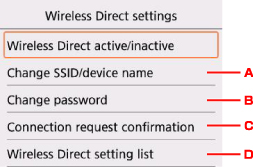
-
De id (SSID) voor Draadloos direct wijzigen
Selecteer A om het instelscherm voor de id (SSID) weer te geven.
De id (SSID) is de printernaam (apparaatnaam) die wordt weergegeven op een Wi-Fi Direct-compatibel apparaat.
Volg de onderstaande procedure om de id (SSID) te wijzigen.
-
Selecteer het invoerveld.
-
Voer de id (SSID) in (maximaal 32 tekens).
-
Selecteer Autom. bijw. (Auto update) of OK.
Als u OK selecteert, wordt het opgeven van de id (SSID) voltooid.
Als u Autom. bijw. (Auto update) selecteert, wordt het bevestigingsscherm weergegeven. Als u de identificatie (SSID) en het wachtwoord wilt bijwerken, selecteert u Ja (Yes). Als u de beveiligingsinstelling, de bijgewerkte id (SSID) en het bijgewerkte wachtwoord wilt controleren, selecteert u Details en selecteert u Ja (Yes) in het scherm dat vervolgens wordt weergegeven.
-
-
Het wachtwoord voor Draadloos direct wijzigen
Selecteer B om het instelscherm voor het wachtwoord weer te geven.
Volg de onderstaande procedure om het wachtwoord te wijzigen.
-
Selecteer het invoerveld.
-
Voer het wachtwoord in (maximaal 10 tekens).
-
Selecteer Autom. bijw. (Auto update) of OK.
Als u OK selecteert, wordt het opgeven van het wachtwoord voltooid.
Als u Autom. bijw. (Auto update) selecteert, wordt het bevestigingsscherm weergegeven. Als u de identificatie (SSID) en het wachtwoord wilt bijwerken, selecteert u Ja (Yes). Als u de beveiligingsinstelling, de bijgewerkte id (SSID) en het bijgewerkte wachtwoord wilt controleren, selecteert u Details en selecteert u Ja (Yes) in het scherm dat vervolgens wordt weergegeven.
-
-
De instelling wijzigen voor het bevestigingsscherm wanneer een Wi-Fi Direct-compatibel apparaat verbinding maakt met de printer
Selecteer C om het bevestigingsscherm weer te geven. Als u wilt dat op de printer een scherm wordt weergegeven om u te informeren dat een Wi-Fi Direct-compatibel apparaat verbinding maakt met de printer, selecteert u Ja (Yes).
 Belangrijk
Belangrijk- Om toegang door onbevoegden te voorkomen, raden we u aan de standaardinstelling niet te wijzigen.
-
De huidige instellingen van Draadloos direct controleren
Selecteer D om het bevestigingsscherm weer te geven. Om de huidige instellingen van Draadloos direct te controleren, selecteert u Ja (Yes).
 Opmerking
Opmerking- Als u Details afdr. (Print details) selecteert, kunt u de netwerkinstellingen afdrukken.
-
-
Druk op de knop HOME.
Het HOME-scherm wordt weergegeven.
 Opmerking
Opmerking
- Als u de instelling voor Draadloos direct van de printer wijzigt, dient u ook de instelling voor de draadloze router van het apparaat te wijzigen.

